这一节,夏夏来给大家介绍怎么用ps修改图片的大小。当我们拿到一张图片时,我们怎么知道我们拿到的图片的大小,我们怎么看图片的大小,在哪里看,怎么用ps调整图片的大小?下面跟夏夏一起来看下吧!
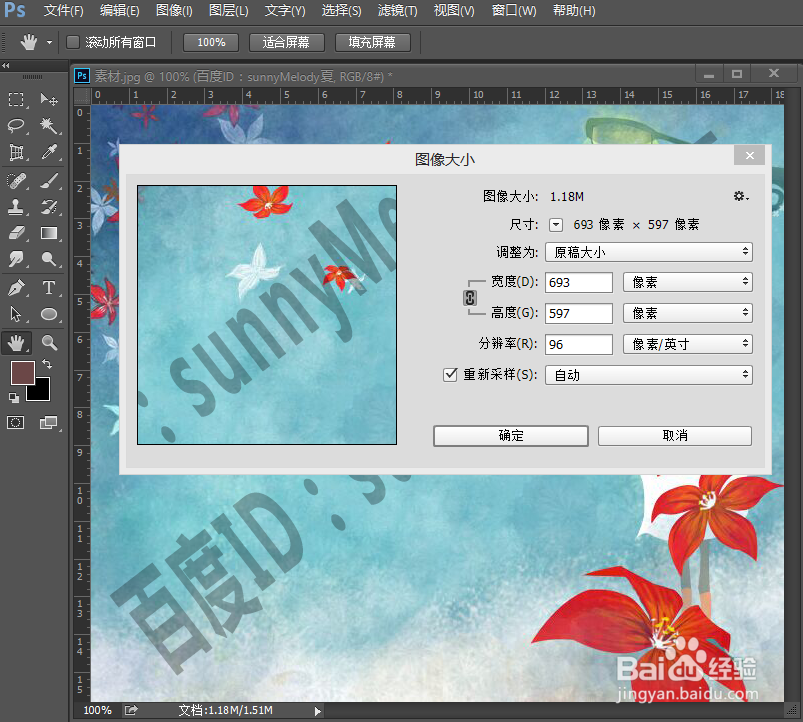
工具/原料
电脑
ps软件(说明:夏夏使用的是ps cc2014版本。)
素材图片一张
图片的大小在哪里看?
1、首先,打开ps的软件,执行菜单栏中的文件—打开,或者直接按快捷键Ctrl+O,打开我们的素材图片,夏夏的素材图片来源于网络,在此表示感谢。

2、现在我们就以这张图片为例,我们怎么知道这张图片的大小呢?执行菜单栏中的图像—图像大小,或者直接按快捷键Alt+Ctrl+I,打开图像大小。
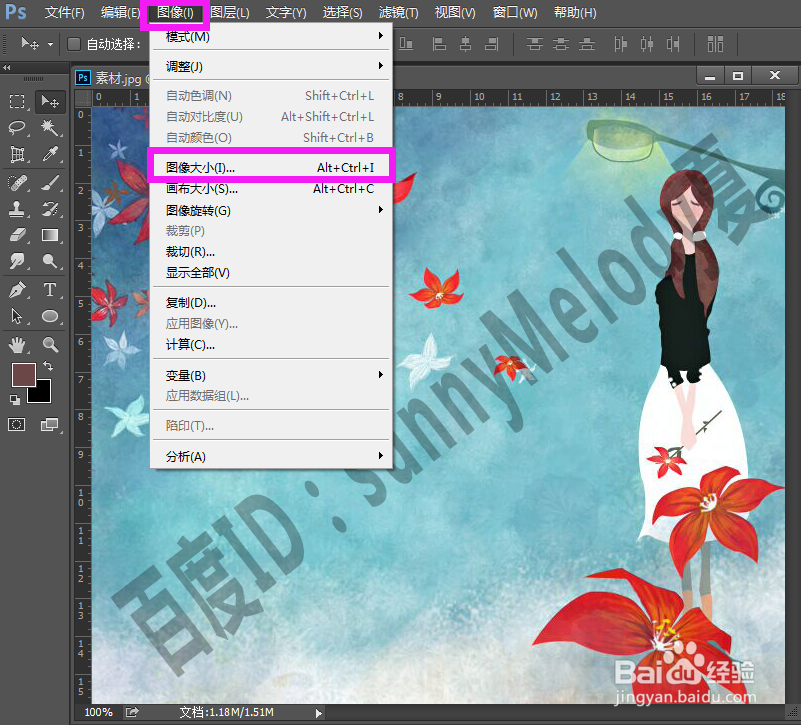
3、在打开的图像大小中,我们可以在上方看到我们的素材图片的图像大小为1.18M,图像的烹挹戢愠尺寸为693*597像素,也就是图像的宽度为693像素,高度为597像素。

图片的大小怎么调整?
1、上面我们已经知道怎么看图片的大小了,现在我们就需要了解怎么用ps来调整图片的大小,将图片的大小调整到我们需要的尺寸。
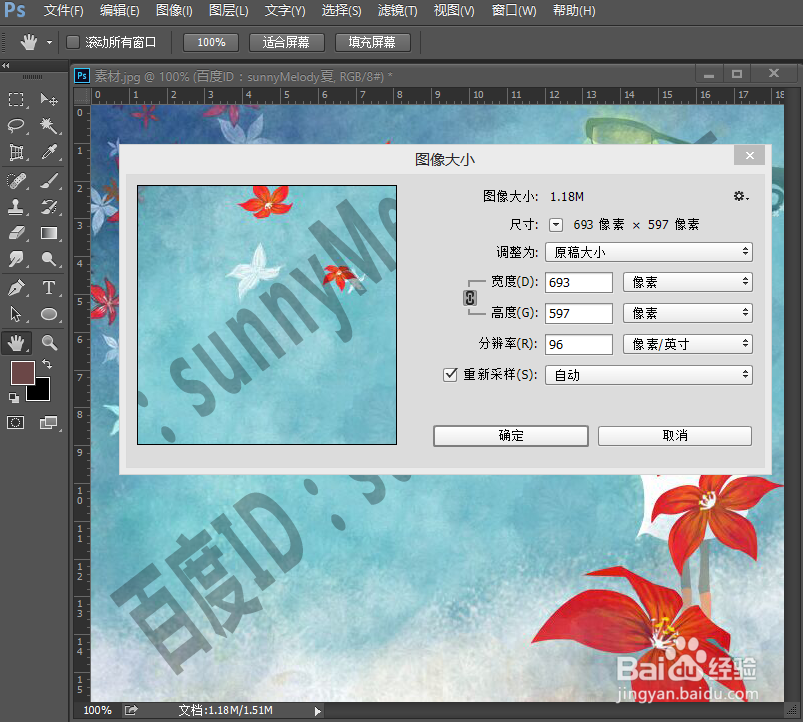
2、在打开的图像大小中,我们在图形大小的中间,可以看到一个链接的标志。点击链接,使其选中,也就是调整宽度,高度也会跟着自动调整;同样地,调整高度,宽度也会自动调整;也就是等比例放大和缩小。

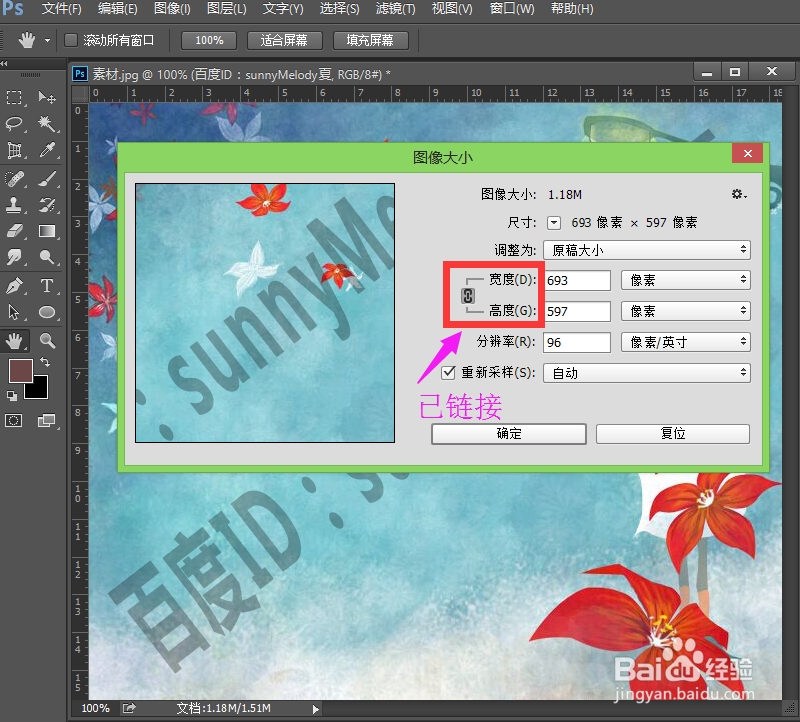
3、通常情况下,我们是需要链接的,链接后,图片都是等比例的放大缩小,这样不会使图片发生变化。夏夏在这里就将图片修改为宽度为600像素的图片,如下图所示。
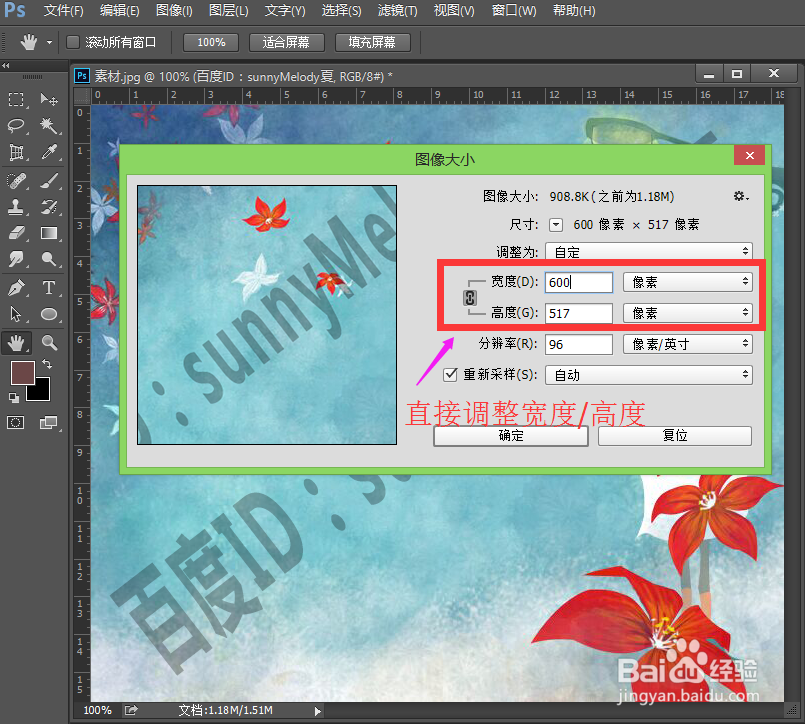
4、然后点击确定,图片就被我们修改为宽度为600像素的大小了。

